<クリエイティブの全ての記事をまとめました!ぜひご覧ください!>
www.umagame.info
Umagameです。
この記事では、クリエイティブに新しく追加された「ストームデバイス」を使ってストームを作る方法を紹介します。
<さらに細かくストームを設定できる、「アドバンスドストームコントローラー」の使い方はこちら!>
umagame.hatenablog.jp

新しく追加された「ベーシックストームコントローラー」で、ストームをゲーム内で作ることができます。

「開始範囲」で、ストームが縮小を始める前の大きさを設定できます。
「終了範囲」で、ストームが縮小しきったときの大きさを設定できます。
「待機時間」で、ストームが出現してから縮小するまでの時間を設定できます。
「縮小時間」で、ストームが縮小する時間を設定できます。
「ディレイ時間」で、ゲームが開始してからストームが出現するまでの時間を設定できます。
「ダメージ」で、ストーム内にいる時に受けるダメージの量を設定できます。(1%で1ダメージ)
「開始範囲」と「終了範囲」の大きさは、「ベーシックストームコントローラー」の周りに表示されます。
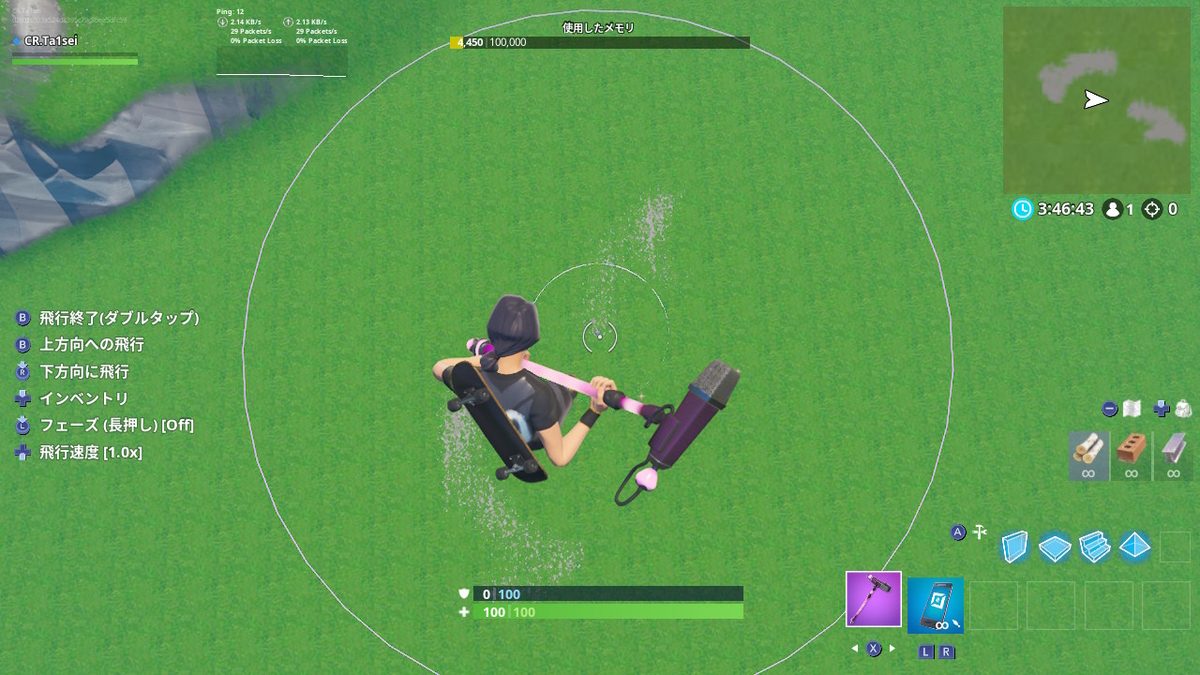
50m、10mのとき
複数設置しても使えますが、設定をうまくしないとよくわからない状態になります。

「ミュージックシーケンサー」でもストームを作ることができます。
詳しくはこちら:
umagame.hatenablog.jp